Catatan
Akses ke halaman ini memerlukan otorisasi. Anda dapat mencoba masuk atau mengubah direktori.
Akses ke halaman ini memerlukan otorisasi. Anda dapat mencoba mengubah direktori.
Peringatan Azure Monitor memberi tahu Anda sehingga Anda dapat merespons masalah kritis dengan cepat. Ada dua jenis peringatan yang dapat Anda tentukan:
- Pemberitahuan metrik berdasarkan data metrik Azure Monitor
- Pemberitahuan log berdasarkan data Azure Monitor Log Analytics
Anda dapat membuat aturan peringatan dari bagan metrik di penjelajah metrik dan dari kueri di Analitik Log. Anda juga dapat menentukan dan mengelola peringatan dari halaman Monitor>Peringatan. Untuk mempelajari selengkapnya tentang peringatan, lihat Gambaran umum peringatan di Microsoft Azure.
Halaman Pemberitahuan di bagian Pemantauan di halaman aplikasi kontainer Anda menampilkan semua pemberitahuan aplikasi Anda. Anda dapat memfilter daftar menurut jenis pemberitahuan, sumber daya, waktu, dan tingkat keparahan. Anda juga dapat mengubah dan membuat aturan pemberitahuan baru dari halaman ini.
Membuat aturan pemberitahuan metrik
Saat Anda membuat aturan pemberitahuan berdasarkan bagan metrik di penjelajah metrik, pemberitahuan dipicu saat data metrik cocok dengan kondisi aturan pemberitahuan. Untuk informasi selengkapnya tentang membuat bagan metrik, lihat Menggunakan penjelajah metrik
Setelah membuat bagan metrik, Anda bisa membuat aturan pemberitahuan baru.
- Pilih pengaturan peringatan baru . Halaman Buat aturan pemberitahuan dibuka ke tab Kondisi . Di sini Anda menemukan kondisi yang diisi dengan pengaturan bagan metrik.
- Pilih kondisi.
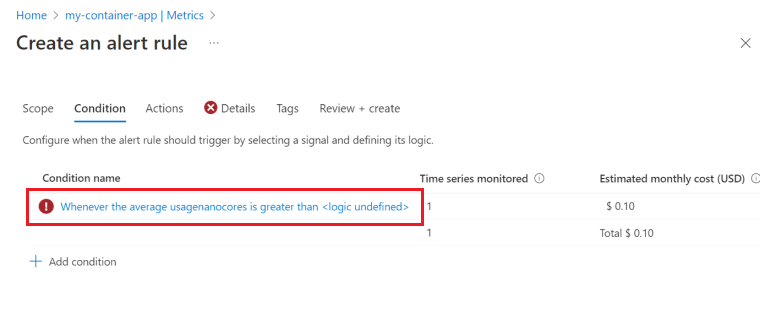
- Ubah bagian Logika pemberitahuan untuk mengatur kriteria pemberitahuan. Anda dapat mengatur pemberitahuan untuk dipicu saat nilai metrik lebih besar dari, kurang dari, atau sama dengan nilai ambang batas. Anda juga dapat mengatur pemberitahuan untuk dipicu saat nilai metrik berada di luar rentang nilai.
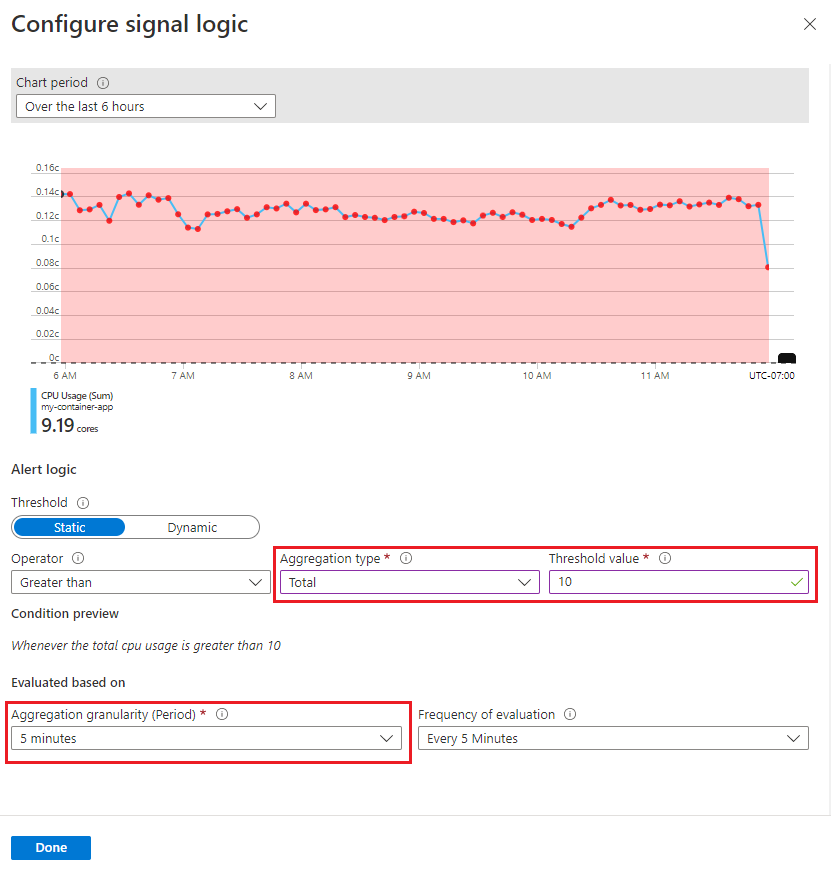
- Pilih Selesai.
- Anda dapat menambahkan lebih banyak kondisi ke aturan pemberitahuan dengan memilih Tambahkan kondisi di halaman Buat aturan pemberitahuan.
- Pilih tab Detail.
- Masukkan nama dan deskripsi untuk aturan pemberitahuan.
- Pilih Tinjau + buat.
- Pilih Buat.
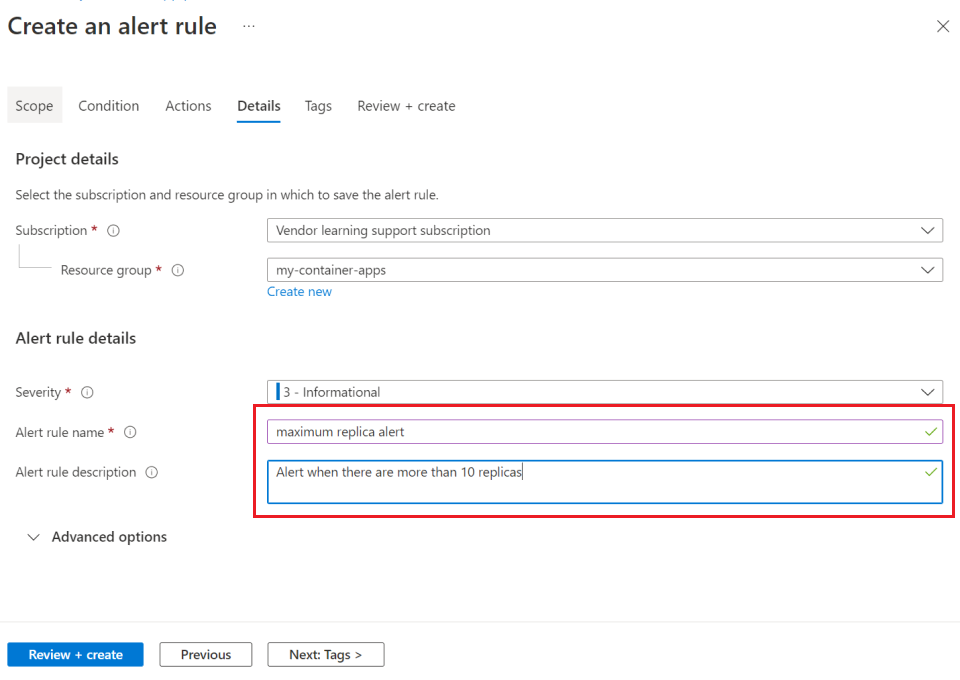
Menambahkan kondisi ke aturan pemberitahuan
Untuk menambahkan lebih banyak kondisi ke aturan pemberitahuan Anda:
- Pilih Pemberitahuan dari menu sisi kiri halaman aplikasi kontainer Anda.
- Pilih Aturan pemberitahuan dari menu atas.
- Pilih pemberitahuan dari tabel.
- Pilih Tambahkan kondisi di bagian Kondisi .
- Pilih dari metrik yang tercantum di panel Pilih sinyal .
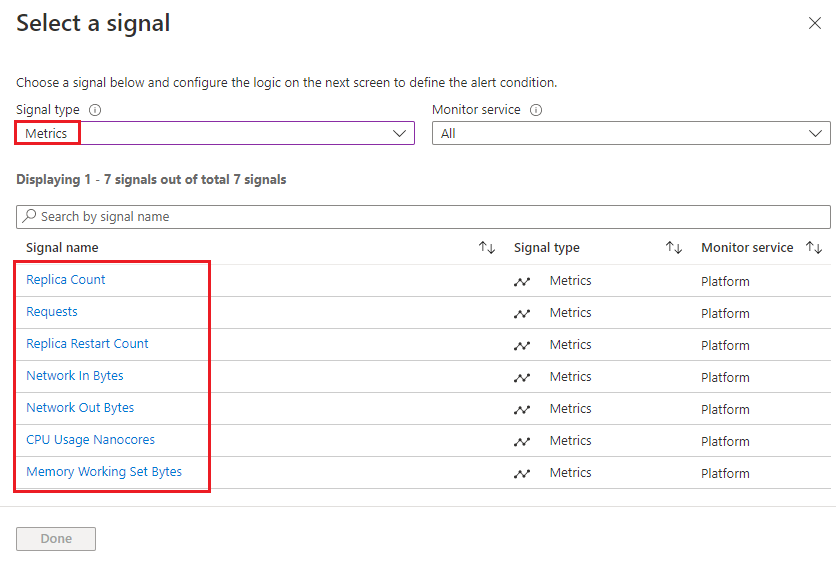
- Konfigurasikan pengaturan untuk kondisi pemberitahuan Anda. Untuk informasi selengkapnya tentang mengonfigurasi peringatan, lihat Mengelola pemberitahuan metrik.
Anda dapat menerima peringatan individual untuk revisi atau replika tertentu dengan mengaktifkan pemisahan peringatan dan memilih Revisi atau Replika dari daftar Nama dimensi.
Contoh pemilihan dimensi untuk memisahkan peringatan.
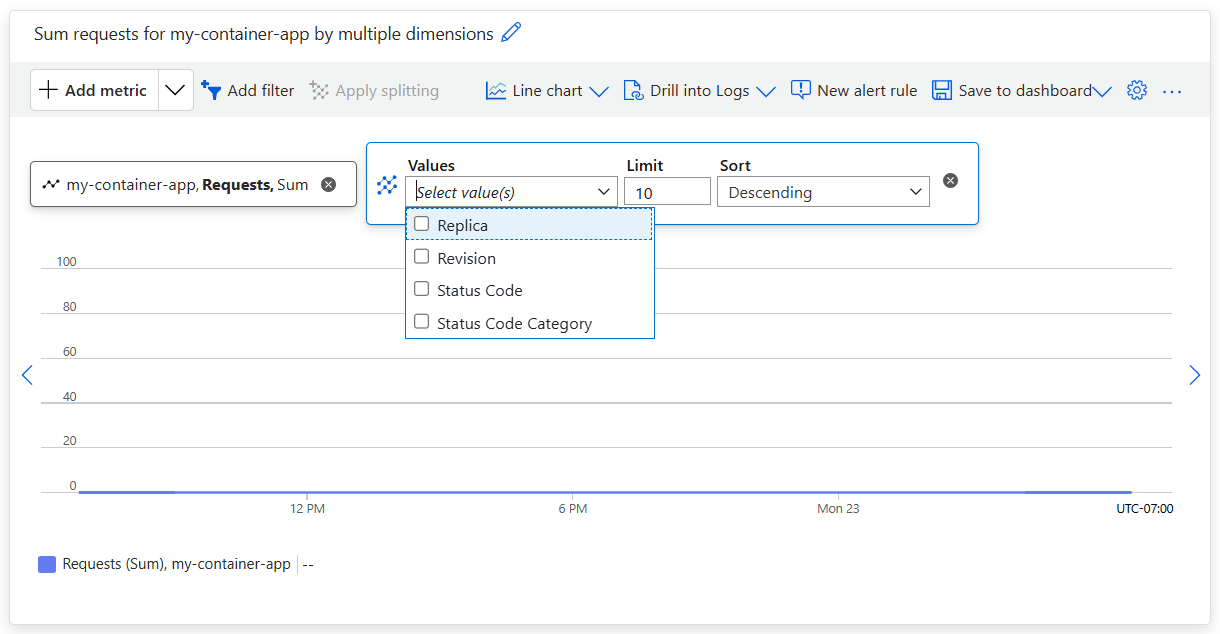
Untuk mempelajari selengkapnya tentang mengonfigurasi peringatan, kunjungi Membuat peringatan metrik untuk sumber daya Azure
Membuat aturan pemberitahuan log
Anda dapat membuat pemberitahuan log dari kueri di Analitik Log. Saat Anda membuat aturan peringatan dari kueri, kueri tersebut dijalankan pada interval yang ditetapkan yang memicu peringatan saat data log cocok dengan kondisi aturan peringatan. Untuk mempelajari selengkapnya tentang membuat aturan peringatan log, lihat Mengelola peringatan log.
Buat aturan pemberitahuan:
- Pertama, buat kueri dan jalankan untuk memvalidasi hasilnya.
- Pilih pengaturan peringatan baru .
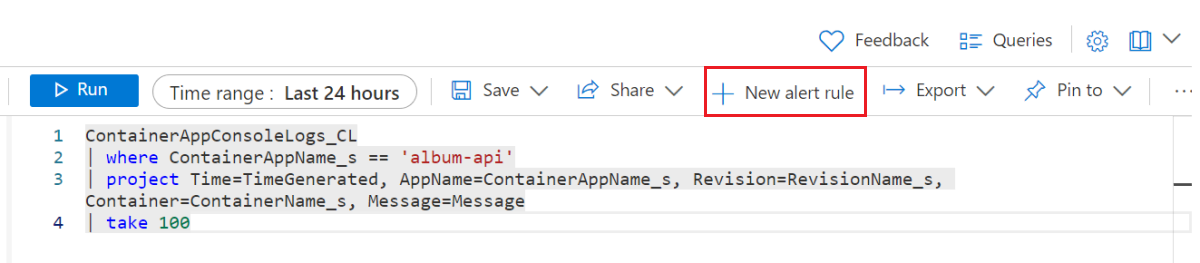
- Editor Buat aturan peringatan dibuka ke tab Kondisi, yang diisi dengan kueri log Anda.
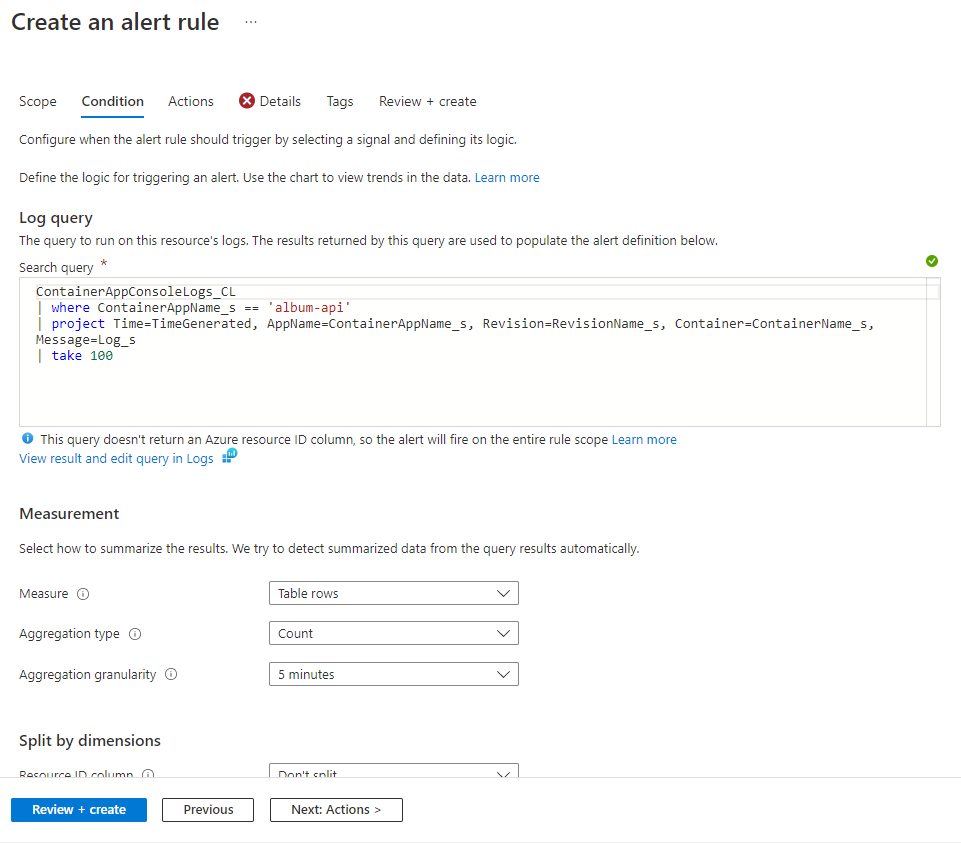
- Mengonfigurasi pengaturan di bagian Pengukuran
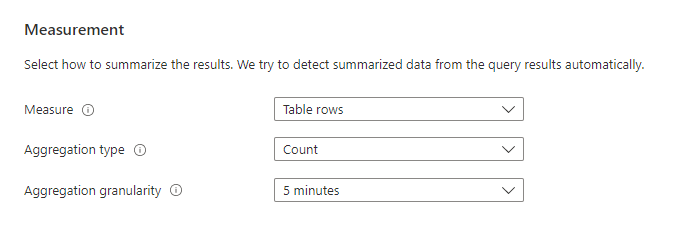
- Secara opsional, Anda dapat mengaktifkan pemisahan peringatan dalam aturan peringatan untuk mengirim peringatan individual untuk setiap dimensi yang Anda pilih di bagian Pisahkan menurut dimensi pada editor.
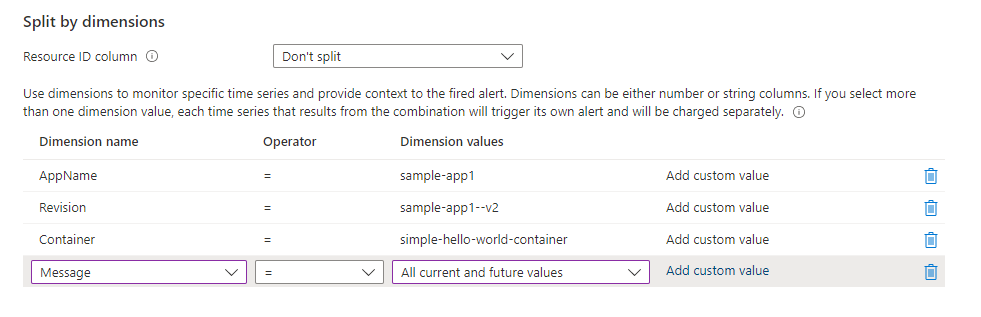
- Masukkan kriteria ambang batas di bagianLogika pemberitahuan.
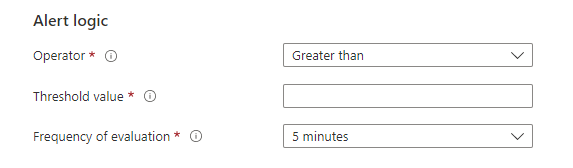
- Pilih tab Detail.
- Masukkan nama dan deskripsi untuk aturan pemberitahuan.
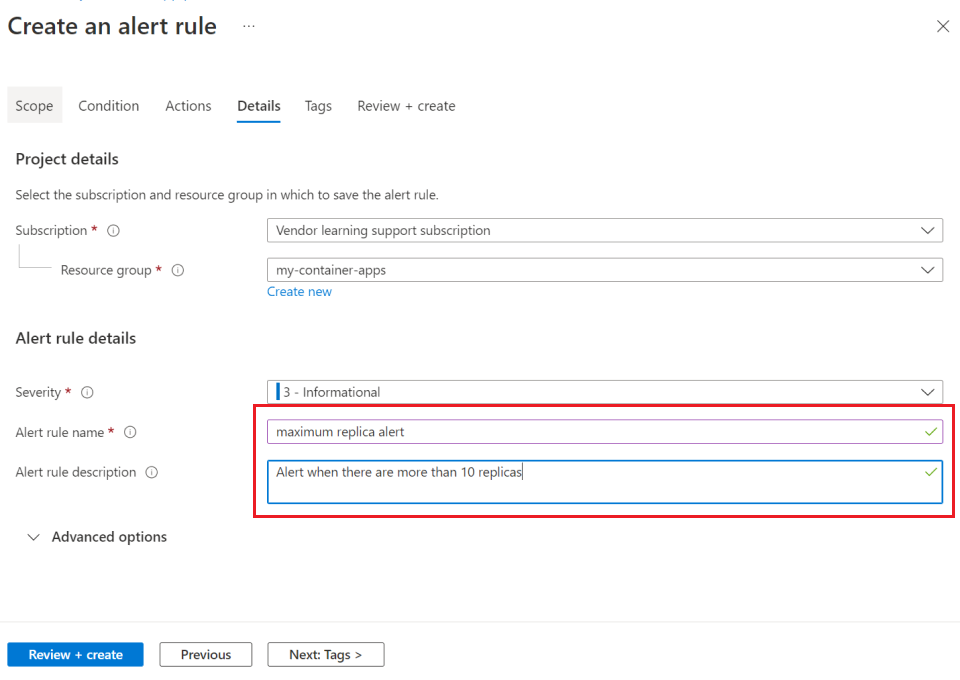
- Pilih Tinjau + buat.
- Pilih Buat.